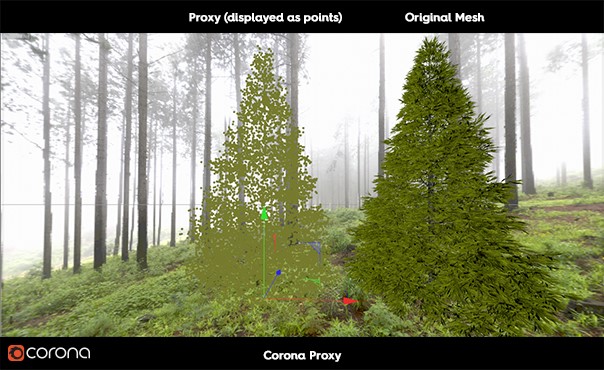是时候给2019年一个重磅炸弹了!我们很高兴地宣布Corona Renderer 3 for Cinema 4D的发布!这为Cinema 4D用户带来了著名的CoronaRenderer引擎的所有功能。
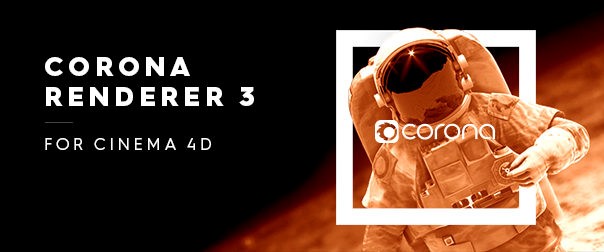
在本文中,我们将向您介绍将Corona Renderer与其他渲染引擎区分开来的主要功能——我们期待着欢迎全新的Coronauts团队加入我们的大家族!

特点列表介绍:
给自己泡杯咖啡,茶,或者喝杯啤酒——本节列出了Corona Renderer 3 for Cinema 4D中的所有主要功能,重点介绍了它与其他渲染引擎的不同之处——这使这篇文字很长!
交互式渲染
感谢交互式渲染(IR),告别测试渲染。现在,您可以在调整灯光、材质、对象以及实际上场景中的任何内容时,立即获得关于图像外观的反馈。
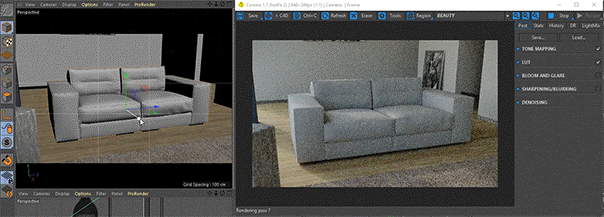
Denoising
使用Denoising可以节省多达70%的渲染时间!这样就不需要等待渲染引擎通过计算额外的过程来清理噪声,而是智能地去噪检测和清理剩余的噪声。下面的示例显示了完全去噪的图像和没有去噪的图像之间的区别,这两个图像都渲染了30次:
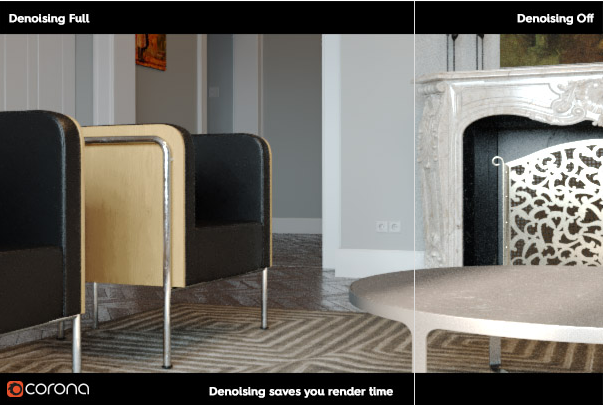
Denoising有两种。第一种是运行在CPU上的高质量去噪,它提供可靠和高质量的结果,但运行时间较长,只能用于最终渲染。
第二种类型是Nvidia GPU去噪,它运行在GPU上(需要兼容Nvidia GPU),可以比高质量更快,但可能会引入更多的模糊或伪影,并可用于交互式渲染和最终渲染。
当对最终渲染使用去噪时,可以在原始渲染和去噪版本之间进行混合,以便在清理噪声和保留细节之间找到正确的平衡。
LightMix
交互式LightMix允许您在渲染期间或之后调整光源的颜色和强度。这是对电晕灯或发光材料的温度、颜色或亮度进行细微调整的理想选择,也可用于更极端的变化,如将白天变为夜晚,而无需重新渲染!

除了处理电晕灯和发出光的材料外,它还与Corona Sun以及来自Corona Sky或HDRI图像的环境照明一起工作,这样您就可以控制照明的所有方面,而无需重新渲染。

去噪可以单独应用于每个lightselect过程,通过为所有LightSelect过程启用它,最终的LightMix过程将完全去噪,如上面的示例所示。
CoronaNode Material Editor
Cinema 4D R20引入了自己的节点材质,但这些材质的用途与NodeMaterial Editor(简称节点编辑器)不同。虽然原生C4D节点材质是一种独特的材质类型,但Corona Node Editor是对所有材质的全局或世界视图,允许您处理几乎所有材质,无论它们是否为Corona材质(请注意,R20中引入的Cinema 4D节点材质此时不与Corona Node Material Editor一起工作,因为Cinema 4D还没有API)。
下面详细介绍了这些功能:
它是一种全球或世界的材料观
我们的“节点材质编辑器”(Node Material Editor)是一种查看任何场景材质(只要您一次喜欢)的方法,然后使用可视化节点创建或编辑它们,这大大简化了材质创建。
您可以使用视图组织材料
您可以创建任意多个视图,例如,一个视图可以包含所有的木材材质,另一个视图包含所有的金属材质,等等,尽管您使用视图的方式完全取决于您自己!
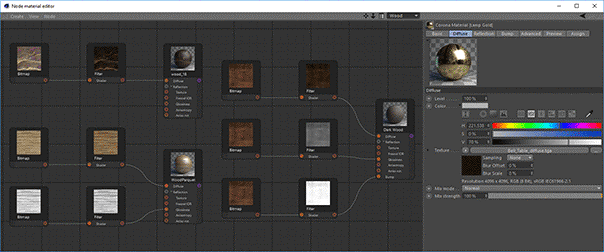
它几乎能处理任何材料
使用Corona节点材质编辑器,您不需要创建特殊材质。这意味着任何现有的材料都可以简单地放入其中,利用这种可视化的处理方式。
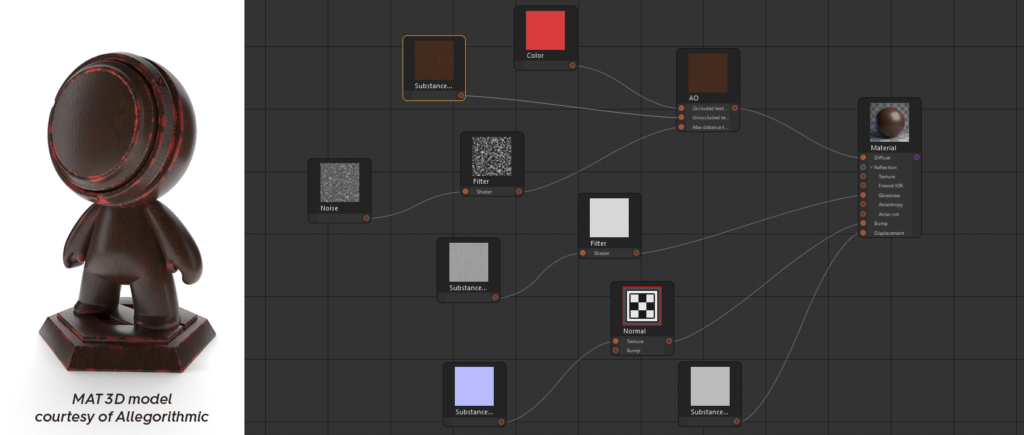
Node Material Editor可用于大多数着色器,包括本地C4D和材质着色器。它还与本地Cinema 4D材料和着色器,材质着色器等一起使用。
您可以将一个着色器连接到任意数量的通道或任意数量的材质。
在Cinema 4D中,如果您将噪波贴图附加到漫反射,然后希望将相同的噪波贴图添加到凹凸,则最终会得到两个单独的噪波贴图,并且无论何时要更改它们,都必须对它们进行编辑或调整。
如果要将一个着色器连接到多个材质,则应用相同的方法——最终将使用该着色器的单独副本,并且必须在两个(或多个)位置修改参数以保持匹配。
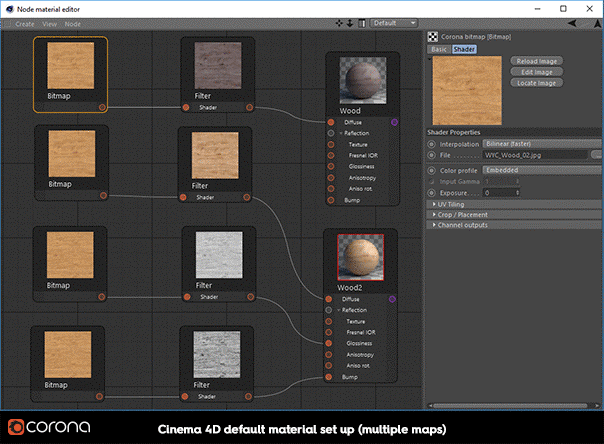
使用Corona Node Material Editor,您现在可以将一个着色器连接到任意多个通道和任意多个材质库;更改该着色器,并影响其连接到的所有通道和材质(在后台,这是使用新的Corona共享着色器完成的,但您不需要知道或考虑这一点,并且可以只要您愿意,就用您的连接把您的着色器连接起来!)
它与本机层次着色器一起使用
本机层次着色器与大多数着色器有点不同——一方面,与它的连接数可能会根据需要的层数而变化,其用户界面也会相应地变化。
这需要一些巧妙的工作,但我们有本地层次着色器在Corona Node Material Editor上完美工作,包括能够使用文件夹!
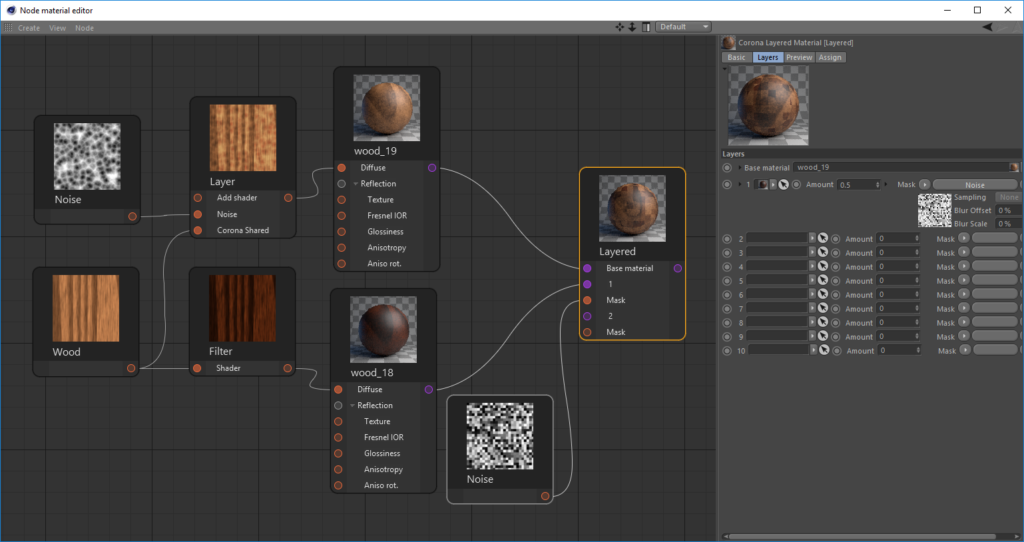
您也可以使用原生的分层材料——以您想要的任何方式混合和匹配所有这些功能。
您可以在CoronaNode Material Editor或本机C4D材质编辑器中进行编辑。
您可以在编辑材料的方式和地点之间来回切换,而不用担心。这取决于您想如何使用您的材料!
许多功能可确保易用性
正如您在Corona Renderer中所期望的那样,有许多功能可以确保您的工作流程平稳运行,例如自动排序节点布局、按选择框选择、按CTRL + Drag复制所选节点等等。
它不取决于您运行的是哪一个版本的Cinema 4D
由于Corona Node Material Editor是Corona Renderer的一部分,因此它将在CoronaRenderer(R19、R18等)支持的任何版本的Cinema 4D中运行。
整合
Corona Renderer是一个外部渲染引擎,但我们已经确保它与Cinema 4D紧密集成,您很快就会忘记这一点,并将其与内部渲染引擎完全相同。
您可以渲染到视区,渲染到本机图片查看器,渲染到Corona VFB——对Corona来说也是一样的。本地图片查看器还可以访问Corona VFB中的所有后处理选项,无论您使用哪个选项来调整设置,PV和VFB都保持同步。

渲染完成后使用图片查看器后处理面板
Lights
Sunand Sky
Corona Sun和Corona Sky共同提供了一个易于使用的现实照明系统。太阳在天空中的高度将自动调整太阳和天空的颜色,并且太阳将始终生成软阴影,因为它在物理上是真实的(尽管您可以调整太阳的大小以进一步锐化或柔化阴影,如果您愿意)。
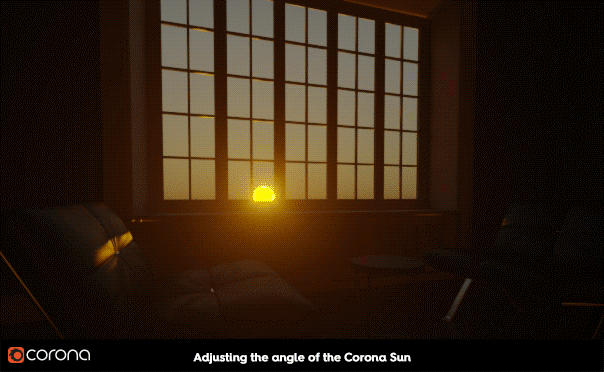
HDRI
您可以使用一个HDRI照亮您的场景,使用Corona Light material应用到Cinema 4D sky中。
CoronaLights
一种多用途、灵活的光源,可以在场景中创建任何光源。它可以设置为使用圆形或矩形的区域光,或对象,如球体、立方体或圆柱体,或球体的扇形。
方向性允许您控制灯光的聚焦程度,或者您可以加载IES配置文件以确定灯光分布的形状。电晕灯设置的一些示例如下所示:
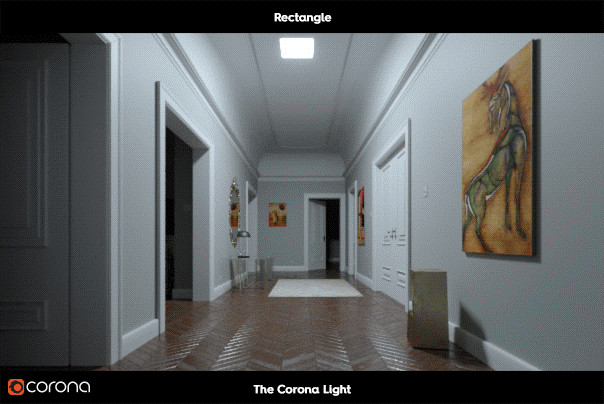
CoronaLight Material
您可以将此材质应用于任何对象,以将其转化为灯光发射器。加上一点光晕和眩光,标准的Cinema 4D角色成为一个外部游客!

Cinema 4D Native Lights
Corona Renderer适用于大多数Cinema 4D自然光,包括聚光灯,无需任何转换。Corona Renderer甚至支持本地Cinema 4D灯光中的一些非物理参数,例如阴影颜色。
Materials
CoronaMaterial
Corona Material是一种通用的材料,您可以很容易地创造几乎任何材料。
材料中的一些具体参数如下所示:
Dispersion
Dispersion是指不同波长的光通过一种材料被不同数量的折射。它非常适合制作逼真的玻璃或宝石:
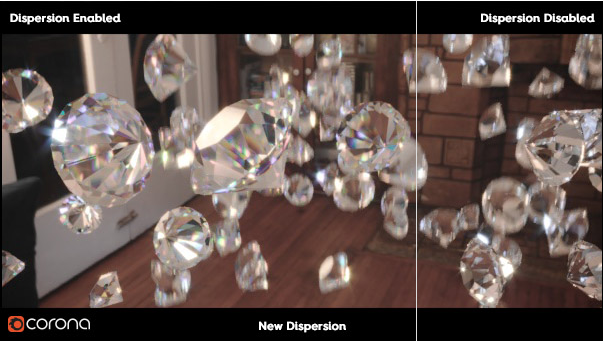
Subsurface Scattering
您可以使用标准的Corona Material来创建材料,其中光线穿透表面并在材料内部反弹,然后再次退出-称为Subsurface Scattering,这种效果需要现实的牛奶,蜡,大理石,橙汁,水果等。
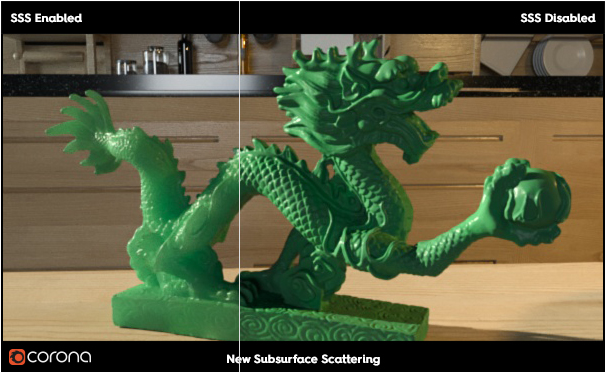
Corona Volume Material
Corona Volume Material非常适合烟雾,水雾和其他没有实际表面特性的材料(常规的Corona Material具有体积特性和表面特性的材料的体积参数)。

Corona Volume Material用于产生大雾和金色光线
UVWRandomizer
这允许对应用于不同对象的纹理和贴图应用随机偏移/旋转/缩放。例如,您可以使用它来改变应用于许多木板的一种木材纹理的外观,这样场景中就不会有明显的重复。
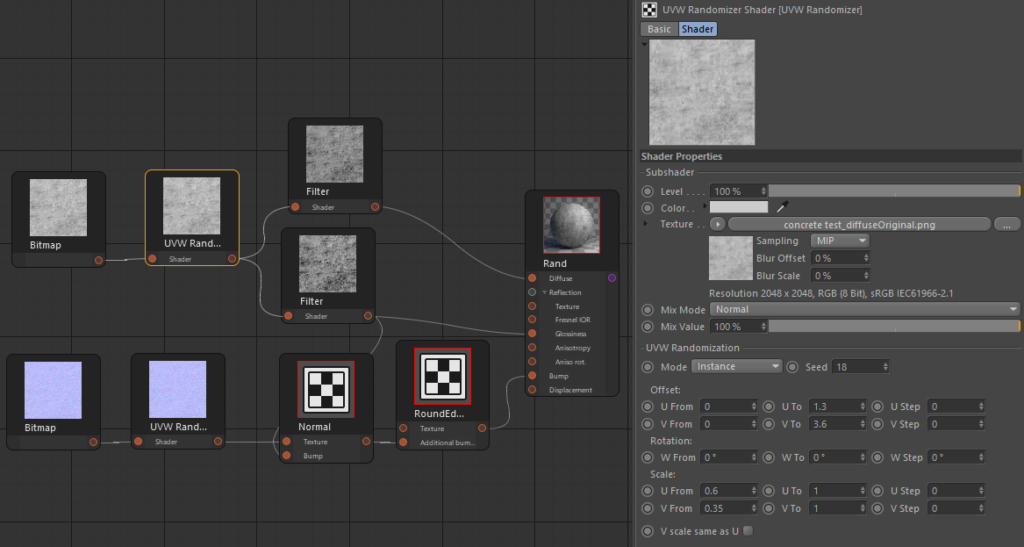
为上图中的UVW随机化器设置的材质
Triplanar
Triplanar贴图对于向对象应用纹理非常有用,而不必显式地展开它们的UV。它通过在应用的贴图之间引入混合来防止可见的接缝,并且不会产生拉伸,这是标准平面贴图的特征。
在下面的图片中,Rigster的这个免费模型是从Sketchfab下载的。在导入时,如预期的那样,它没有紫外线映射,应用位图将得到纯色。应用一个简单的默认UV标记没有帮助,因为它会产生扭曲的纹理。我们所要做的只是应用Corona Triplanar贴图(根本不需要应用UV标签),而不是为对象提供一个良好的UV展开:
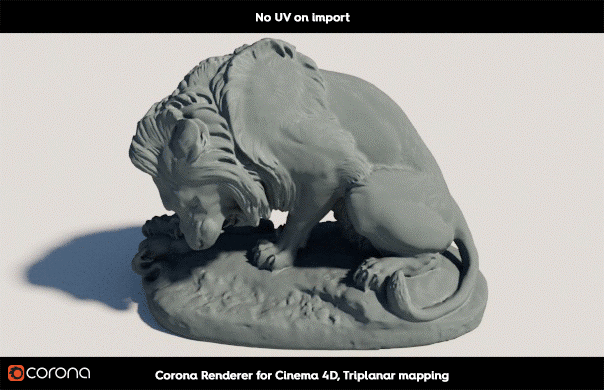
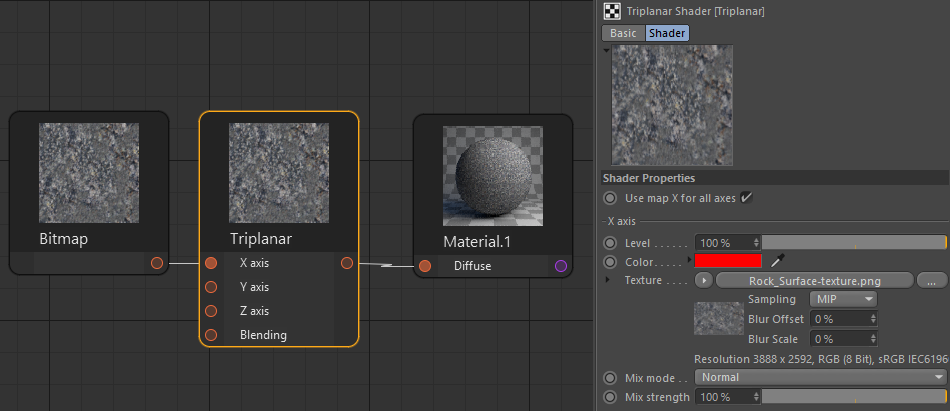
上面图像的Triplanar材质设置
Hair and Skin
头发和皮肤都是要渲染的复杂材质,有许多独特的属性无法在通用着色器中充分覆盖,这就是为什么Corona为它们提供专用的着色器。

头发和皮肤着色器都有很好的效果,渲染速度很快,而且很容易使用,即使您以前从未处理过这些材质。
Corona Skin着色器可以简单地应用于任何对象。对于CoronaHair着色器,您有几个选项:
使用本机Cinema 4DHair材料,并在其上应用Corona Hair材料。这是建议的方法——本地头发材质将控制结构(弯曲,卷曲,扭曲等),而Corona头发材质将控制整体外观和颜色,并完全访问其中的参数。Cinema 4D头发材质不需要设置为生成几何体。
仅使用本地Cinema 4DHair材料。Corona Renderer将隐式地将材质属性转换为Corona Hair并进行相应的渲染(这意味着它看起来可能与在Cinema 4D中本地渲染不同,Cinema 4D不使用PBR材质进行头发材质的渲染——您也无法访问Corona Hair材质中的特定参数来根据需要对其进行调整)。
仅使用CoronaHair材料,应用于某些几何结构。这可以通过任何来源的几何图形来完成,但是您没有对诸如弯曲、卷曲、扭曲等的持续参数化控制。
色彩修正
此地图允许您为任何输入地图调整亮度、对比度、饱和度等。
色调控制
这用于删除色调映射正在处理的映射,例如,当您的背板不希望受到曝光,LUT和其他后处理调整的影响时。
本机Cinema 4D着色器
Corona Renderer将无保留地转换大多数Cinema4D着色器,并在大多数情况下按预期进行渲染。
因此,一些Corona着色器没有从3ds Max移植,因为Cinema 4D已经有了执行相同角色的本地着色器,并且Corona Renderer与这些着色器一起工作。例如,有用于按对象或材质ID随机化纹理的变体着色器(因此不需要Corona MultiMap 着色器)和层次着色器(因此不需要Corona层次着色器)。
场景转换器
请注意,本机Cinema 4D着色器不是基于PBR的,因此材质的某些方面可能无法与本机Cinema 4D渲染引擎中的渲染完全相同,例如,铬材质可能具有太多的漫反射,并且反射Fresnel不够高。当隐式转换不够时,可以使用Corona的场景转换器将场景转换为Corona材质,这样您可以调整电晕材质以获得预期的结果。
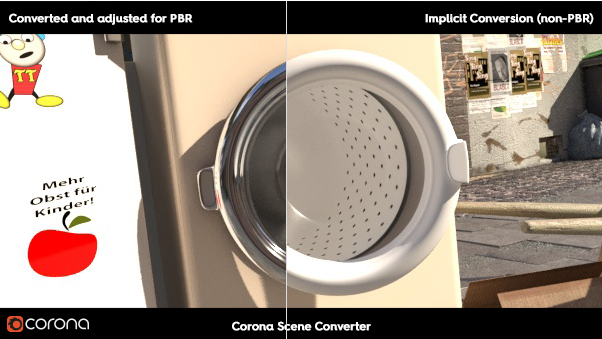
Corona照相机
Corona相机的工作原理直观,就像一个真正的相机。下面介绍一些功能:
运动模糊
Corona相机完全支持运动模糊,并提供逼真的控制和结果。

景深
Corona照相机的景深为中心偏压、渐晕和各向异性提供了先进的Bokeh控制。
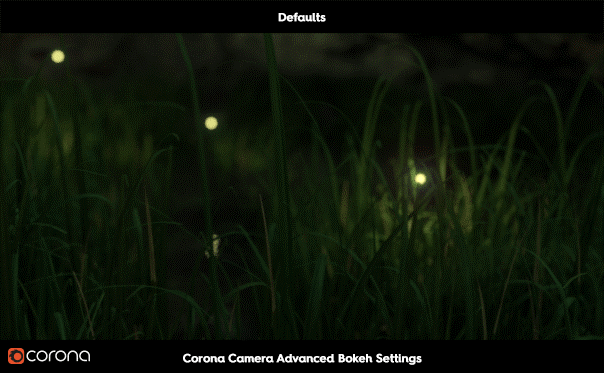
中心偏移的正值将bokeh扩展为环,而负值则压缩bokeh高光。
虚光的正值给图像外部的Bokeh提供了一个更硬的边缘,而负值则为图像中心的Bokeh高光创建了一个更硬的边缘。
各向异性影响Bokeh效应的纵横比,其值大于0时水平拉伸,小于0时垂直拉伸。
虚拟现实
Corona相机还具有渲染全景图像和虚拟现实内容所需的所有控件,只需单击几个复选框即可。

示例球面映射立体虚拟现实图像
Team Render支持
Corona Renderer与Team Render配合使用,可以轻松利用所有可用计算机的电源来进行渲染(或使用Team Render服务器在多台计算机之间共享动画帧)。
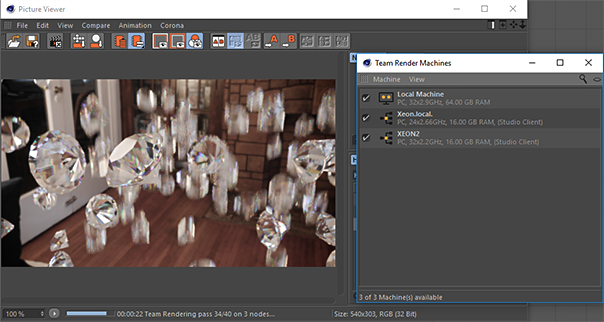
macOS
Cinema 4D的CoronaRenderer可用于MacOS和Windows,因此无论您在哪个平台上运行Cinema 4D,都可以使用Corona的强大功能!

MacOS上的Corona渲染器
后期处理
Corona Renderer旨在简化从3D场景到最终图像的过程,包括减少甚至消除转向任何2D后处理软件的需要。在渲染期间或之后,您可以在Corona VFB或Cinema 4D图片查看器中调整诸如曝光、白平衡、颜色曲线、对比度、饱和度等功能。
您还可以应用LUT为您的图像提供特定相机或胶片的外观,应用光晕和眩光,以及模糊和锐化图像。下面,通过调整一些后期处理设置,为同一渲染提供三种不同的外观:
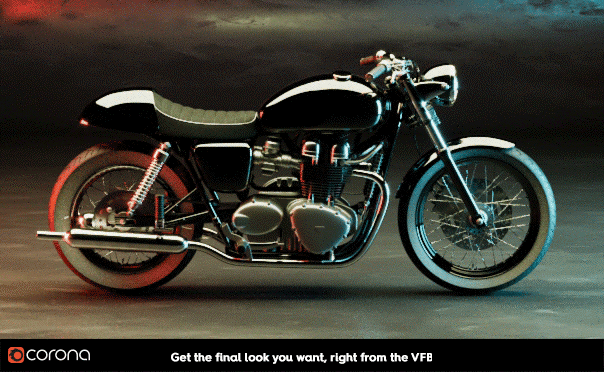
Corona Image Editor
Corona ImageEditor(或我们喜欢称之为CIE)允许您使用以CXR格式保存的图像将混合光、去噪、色调映射、LUT、光晕和眩光、曲线、模糊/锐化、渐晕等应用到Cinema 4D外的图像。
CIE运行在Windows和MacOS下。
后期处理设置和LightMix设置可以保存为.config文件,并且可以在Cinema4D中的VFB和CIE之间的任意方向自由交换。
Shadow catcher
Corona ShadowCatcher材料允许您无缝和现实地结合您的三维场景与HDRI地图或背板图像。这允许您的对象通过遮挡灯光和投射阴影与现有图像交互,就像它们在捕获图像时在场景中一样。
由于有了交互式渲染器,排列对象或相机的视角也变得简单了。
渲染选择
这允许您仅渲染来自视区的选定对象(未选定对象不会显示在渲染图像中);或者用户可以在包含/排除列表中指定要渲染/不渲染的对象。该功能既适用于最终渲染,也适用于交互式渲染。
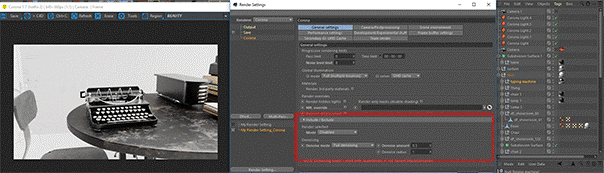
使用“渲染选定的选项”
恢复渲染
如果强制您在图像完成之前停止渲染,现在可以保存此“半渲染”图像并稍后继续渲染。此功能适用于VFB和图片查看器。
您还可以使用此功能在已经渲染的图像上添加其他过程,如果您以后认为这些过程会有用的话。如果最后一次渲染仍在VFB中加载,您可以选择恢复该渲染,或者只需将渲染保存为Corona EXR (.CXR)格式,以便以后可以使用此功能。
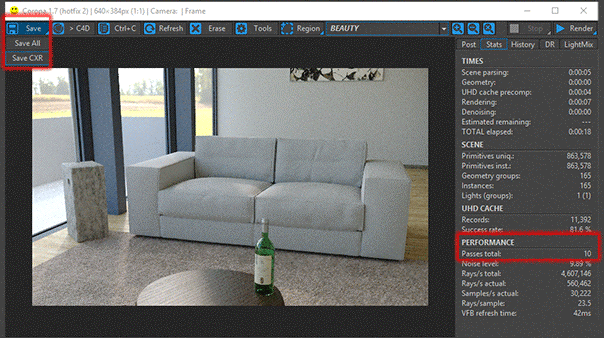
保存到CXR并稍后恢复渲染
多通道渲染
如果您想在Post中处理图像或动画,CoronaRenderer有一个全面的多通道范围,包括速度、ID、ZDepth等等。您还可以使用“Render only masks”选项快速渲染多通道,而无需渲染Beauty通道。
Corona Proxy
Proxies对于在处理场景中的大量高多边形对象时保持平滑的视区性能非常有用,方法是让您决定如何在Cinema 4D中的实时视区中表示代理。Proxy还可以使场景文件变小,因为代理对象是单独存储的(并且可以在其他场景中重复使用)。